'>

Az Asus hálózati illesztőprogramjának frissítése javíthatja az internetezés élményét. Az Asus hálózati illesztőprogram frissítésének három módja van:
- Töltse le és frissítse Asus hálózati illesztőprogramját az Eszközkezelőn keresztül
- Töltse le és frissítse Asus hálózati illesztőprogramját az Asus webhelyén keresztül
- Automatikusan frissítse Asus hálózati illesztőprogramját (ajánlott)
1. módszer: Töltse le és frissítse Asus hálózati illesztőprogramját az Eszközkezelőn keresztül
- A billentyűzeten nyomja meg a gombot Windows logó
 gombot és R ugyanakkor a Futtatás mező meghívására.
gombot és R ugyanakkor a Futtatás mező meghívására. - típus devmgmt.msc és nyomja meg Belép az Eszközkezelő eléréséhez.
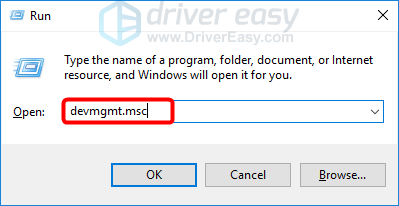
- Kiterjed Hálózati adapterek .
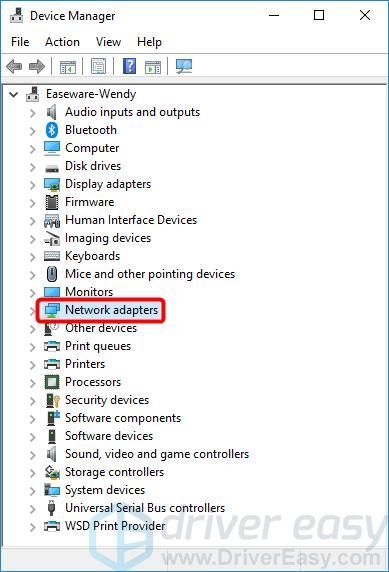
- Kattintson a jobb gombbal az Asus hálózati adapterre, és válassza a lehetőséget Illesztőprogram frissítése .
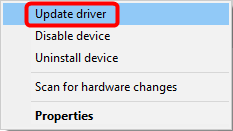
- Kattintson a gombra Automatikusan keressen frissített illesztőprogramot .
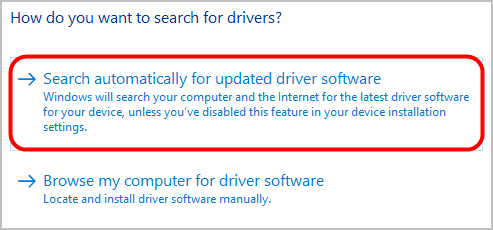
- Várjon türelmesen, amíg a folyamat befejeződik. Ha ilyesmit lát:

akkor manuálisan meg kell keresnie és frissítenie kell az illesztőprogramot - lásd az alábbi 2. módszert.
2. módszer: Töltse le és frissítse Asus hálózati illesztőprogramját az Asus webhelyén keresztül
- Látogasson el az Asus hivatalos weboldalára.
- Kattintson a gombra Termékek a menüben, majd válassza a lehetőséget Hálózatépítés > Vezeték nélküli adapterek .
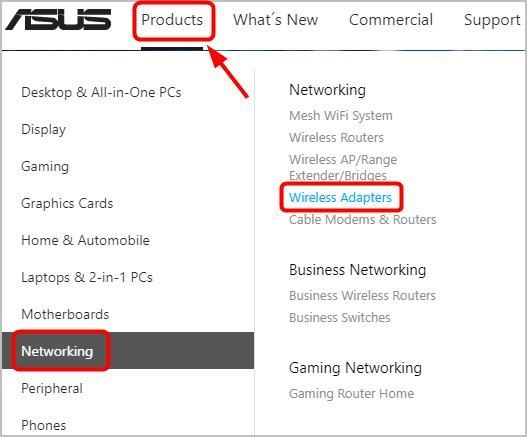
- Válassza ki az Asus hálózati adapter modelljét.
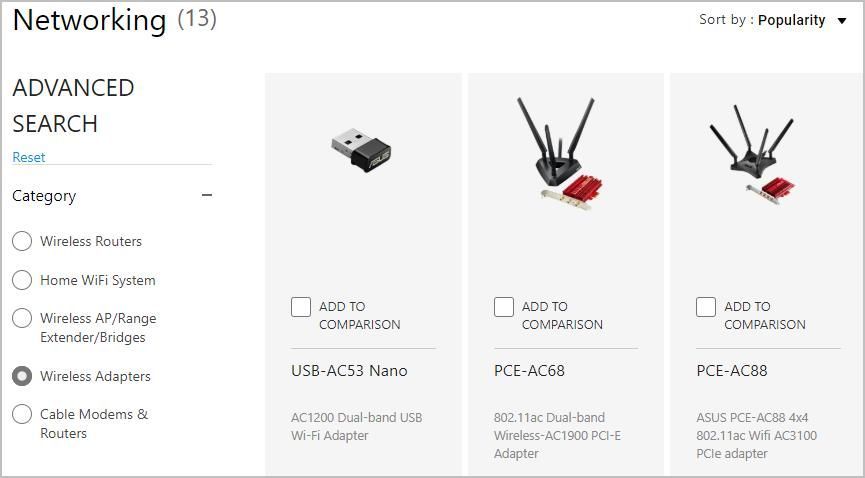
- Kattintson a gombra Támogatás a jobb felső sarokban.
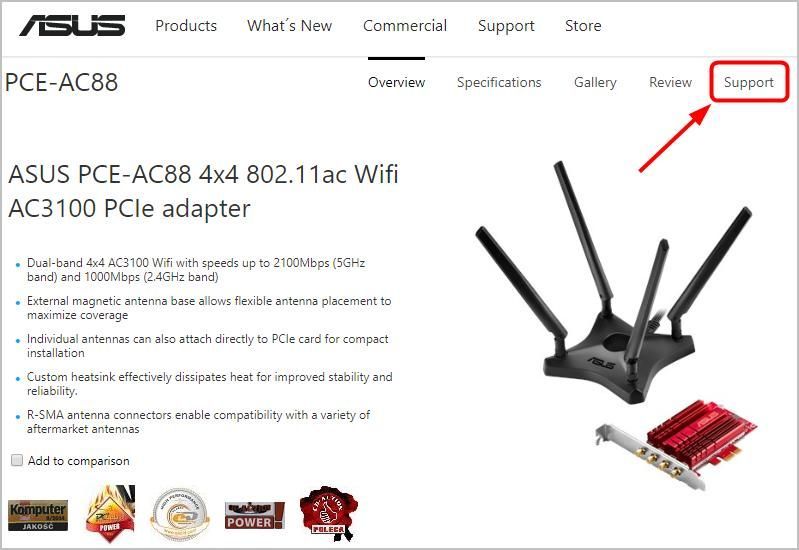
- Kattintson a gombra Illesztőprogram és eszközök .
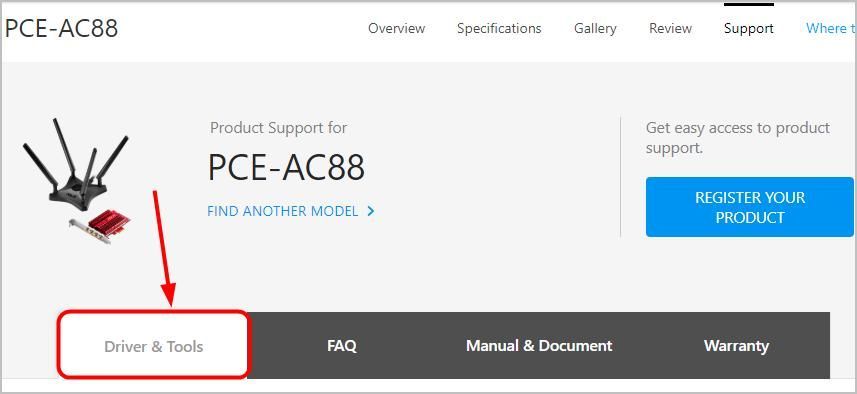
- Válassza ki a rendszer típusát a legördülő menüből.
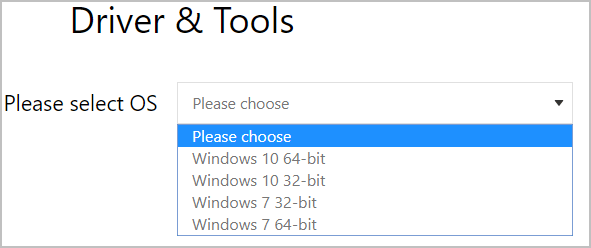
- Kattintson a gombra LETÖLTÉS .
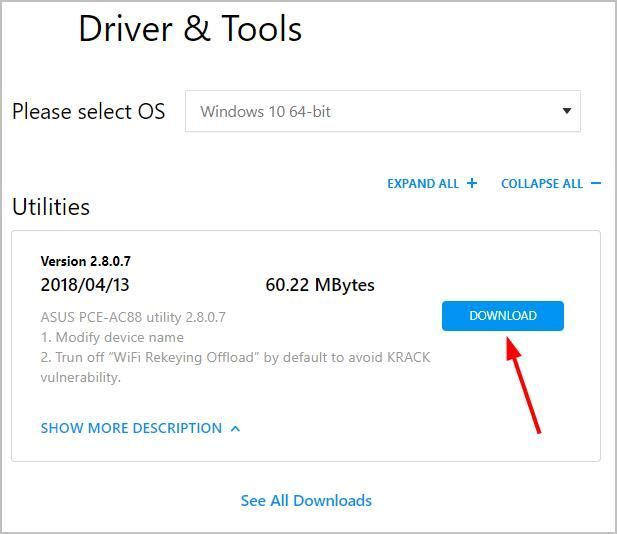
- Nyissa meg a letöltött fájlt, és kövesse a képernyőn megjelenő utasításokat az illesztőprogram telepítéséhez a számítógépére. Ha nem biztos benne, hogy manuálisan játszik az illesztőprogramokkal, akkor kipróbálhatja az alábbi 3. módszert.
3. módszer: Az Asus hálózati illesztőprogram automatikus frissítése (ajánlott)
Ha nincs ideje, türelme vagy számítógépes ismerete az Asus hálózati illesztőprogram manuális frissítésére, akkor automatikusan megteheti Driver Easy . Nem kell pontosan tudnia, hogy a számítógépe melyik rendszert futtatja, nem kell kockáztatnia a rossz illesztőprogram letöltését és telepítését, és nem kell aggódnia a hiba miatt a telepítés során. A Driver Easy kezeli az egészet.
- Letöltés és telepítse a Driver Easy programot.
- Futtassa az Illesztőprogramot és kattintson Szkenneld most . A Driver Easy majd átvizsgálja a számítógépet, és felismeri a problémás illesztőprogramokat.
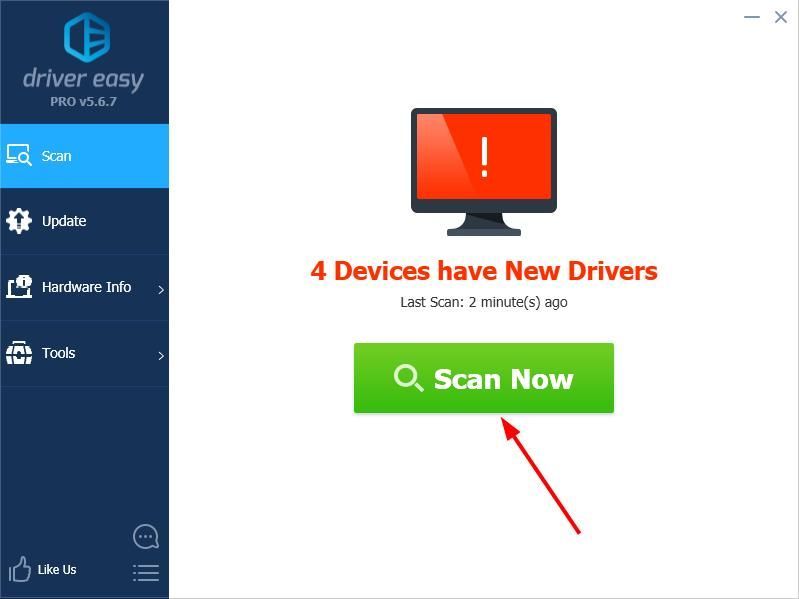
- Kattintson a gombra Frissítés bármely megjelölt eszköz mellett, hogy automatikusan letöltse az illesztőprogramok megfelelő verzióját, majd manuálisan telepítheti őket. Vagy kattintson Mindent frissíteni hogy automatikusan letöltse és telepítse mindet. (Ehhez szükség van a Pro verzió - Kattintson a frissítésre, amikor rákattint Mindent frissíteni . Teljes támogatást és 30 napos pénzvisszafizetési garanciát kap.)
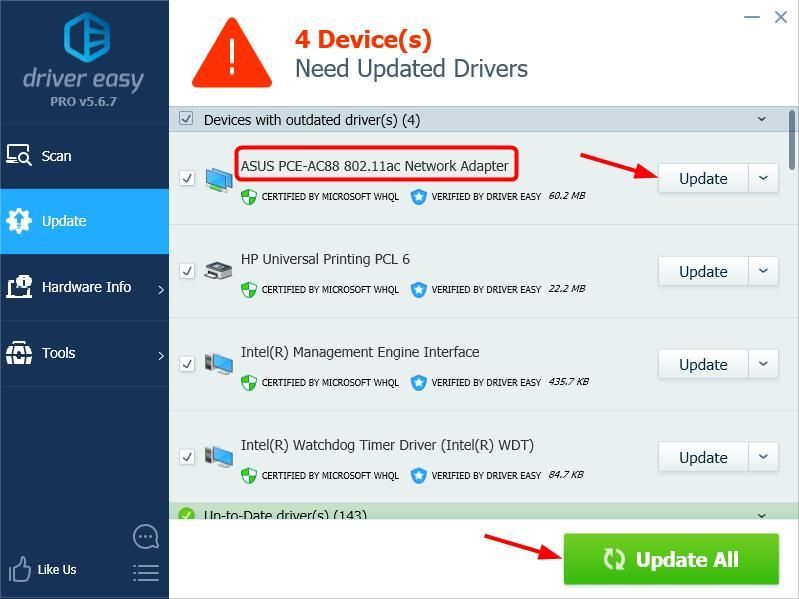
 gombot és R ugyanakkor a Futtatás mező meghívására.
gombot és R ugyanakkor a Futtatás mező meghívására.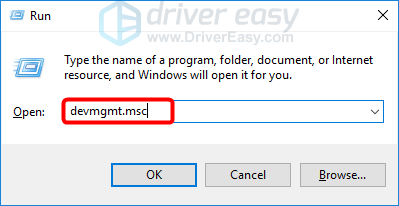
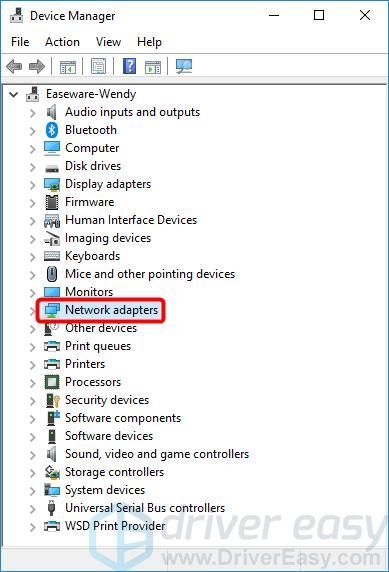
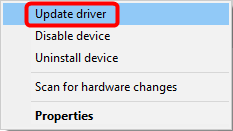
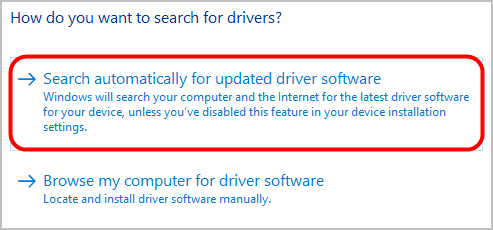

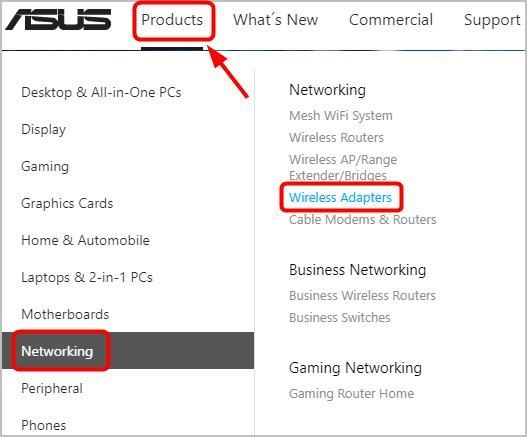
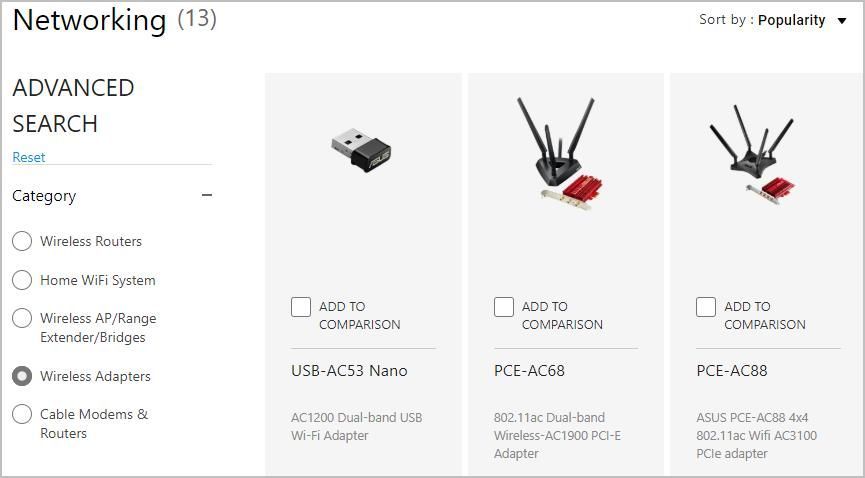
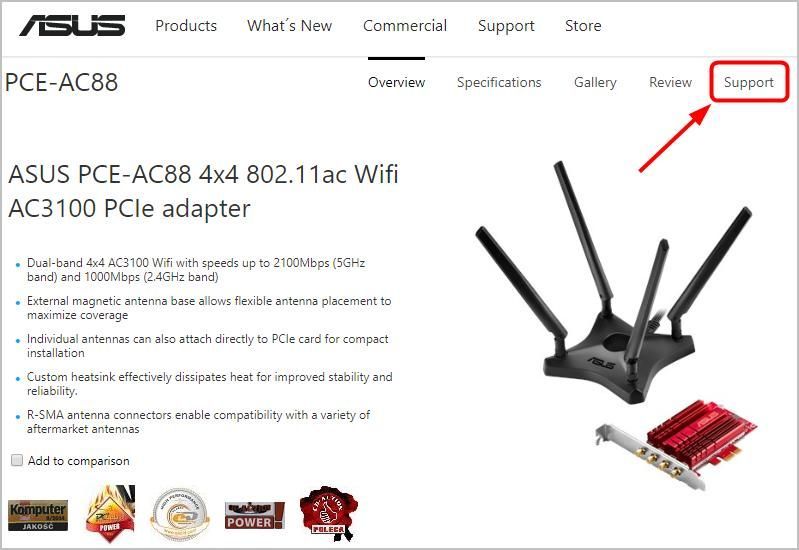
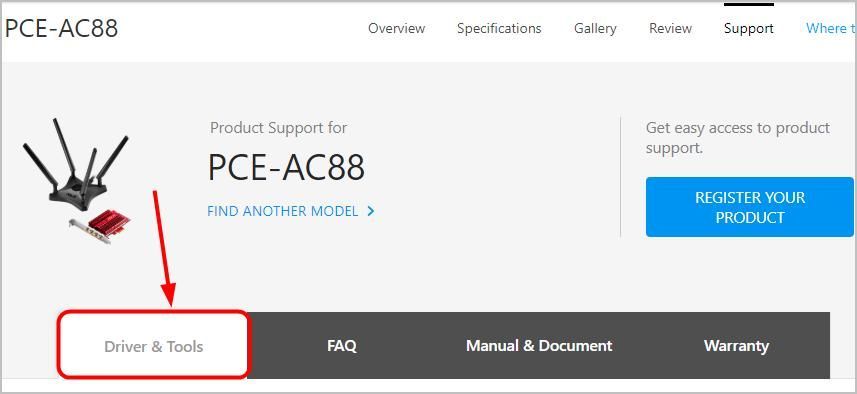
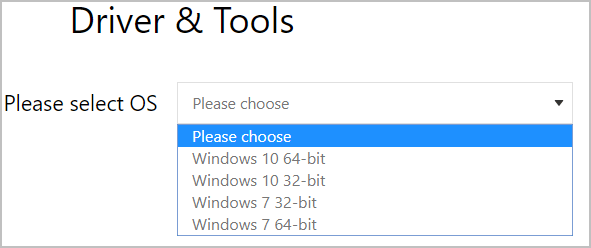
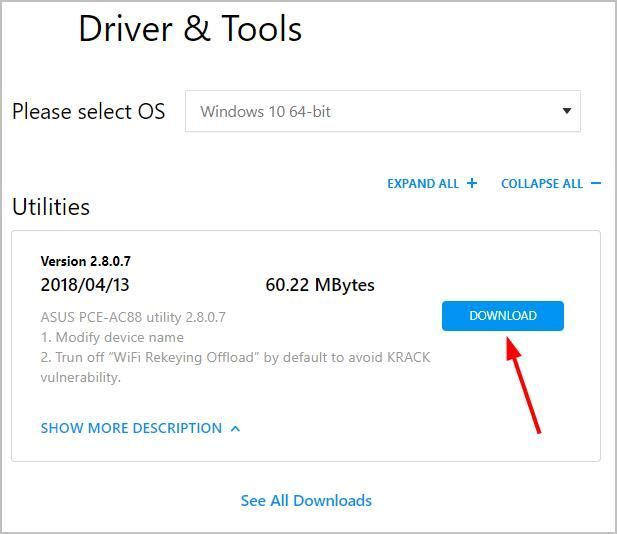
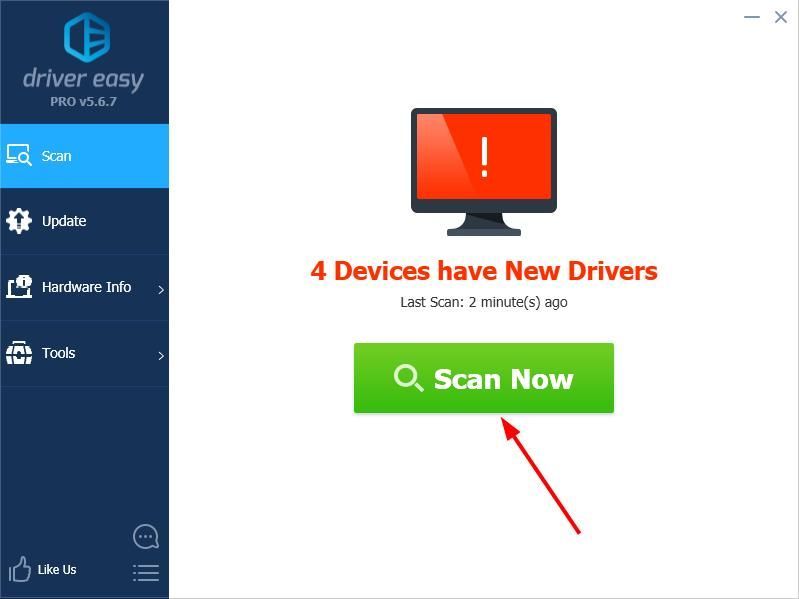
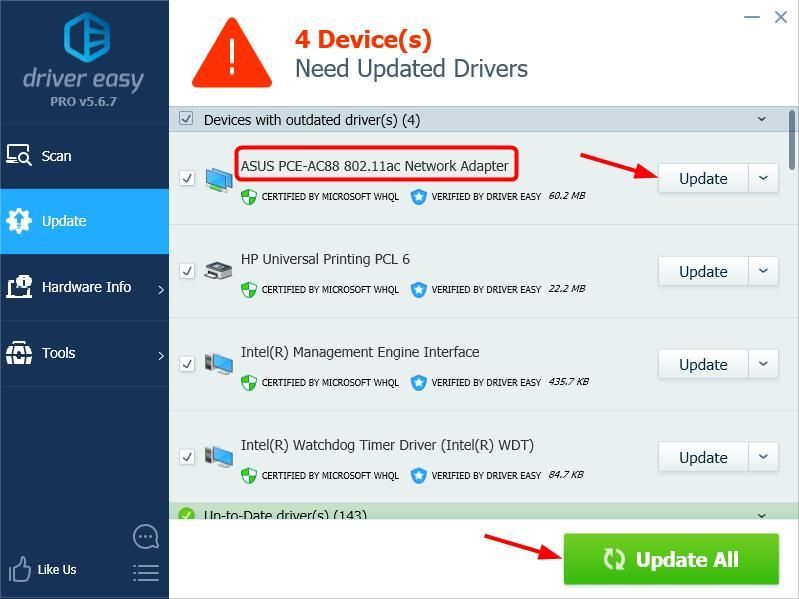

![[SOVLED] A WARNO folyamatosan összeomlik PC-n](https://letmeknow.ch/img/knowledge/69/warno-keeps-crashing-pc.jpg)




